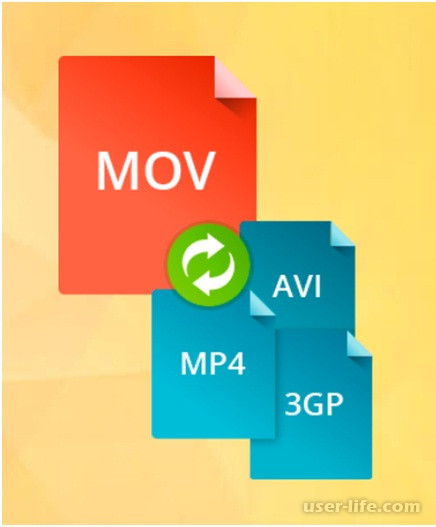

Многие пользователи ПК, смартфонов и даже телевизоров нередко сталкиваются с проблемой открытия и конвертации файла видео в формате МОВ. Сейчас мы рассмотрим, каким способом можно его открыть либо конвертировать в другой удобный формат.
В силу того, что MOV является разработкой компании Apple, которая стремится всеми силами подчеркнуть свою индивидуальность, для открытия такого файла понадобится провести некоторые «манипуляции».
Самым простым и удобным способом открытия файла MOV считается его конвертация в MP4 (либо другой популярный формат).
Для этого понадобится скачать специальную программу.

После загрузки и установки программы потребуется перетащить мышкой исходники в окно конвертера (либо нажать Добавить файлы и Добавить видео).
Как открыть MOV файлы?
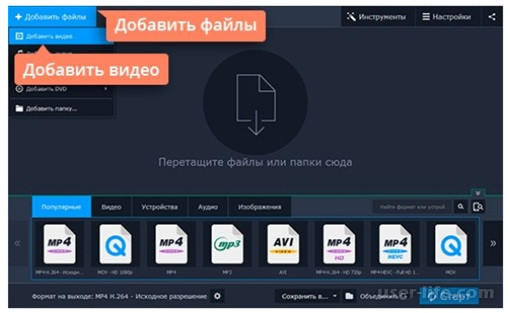
Следует заметить, что данная программа может работать с разными форматами (их более 180), потому формат готового файла нужно выбирать на панельке снизу на вкладке Видео (аналогично с аудио-файлами, и изображениями).
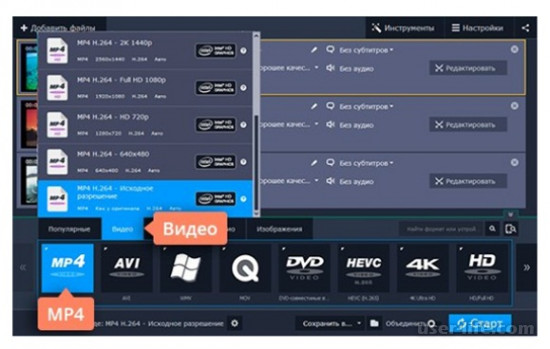
Интерфейс программы интуитивно понятен, и не требует особых навыков, разобраться что и к чему сможет даже новичок.
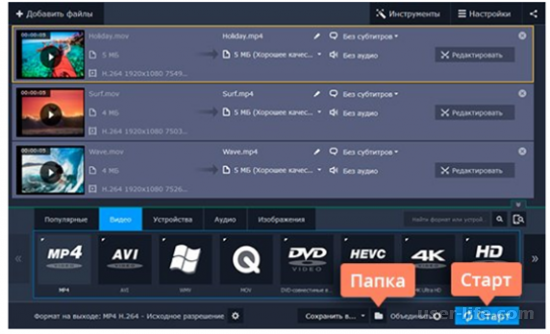
Особого внимания заслуживает вкладка Устройства. С ее помощью пользователь может подобрать нужный формат исходящего файла, не зная его названия, но зная каким гаджетом он будет использоваться.
При возникновении ситуации, когда в списке возможных выходящих форматов нет необходимого, его можно подкоректировать вручную, используя значок шестеренки, который находится внизу окна.
Разобравшись чуть подробнее с конвертером Видео Movavi, можно не только конвертировать MOV файлы в нужный формат, но и редактировать видео.
Еще один вариант открытия файла в формате MOV – это скачивание специального плеера (к примеру VLC media player, ACG Player, PowerDVD 17, NXT Pro 6, Video Converter Ultimate для Windows, J2 Interactive MX Player для Android).
Однако такой способ не всегда удобен (к примеру, при открытии такого формата с флешки на телевизоре).

Apple QuickTime Player
Основной системный проигрыватель с Mac OS X давно обладает версией для Виндовс, и в силу особенностей формата MOV лучше всего подходит для запуска такого видео на ОС от Microsoft.
Как открыть mov Windows с помощью супер кодеков!
Откройте программу и воспользуйтесь пунктом меню «Файл», в котором выберите «Открыть файл…».
В окне «Проводника» перейдите к папке с клипом, который хотите проиграть, выделите его и нажмите «Открыть».
Запустится воспроизведение ролика в оригинальном разрешении.
Квик Тайм Плеер отличается несколькими неприятными особенностями вроде повышенного расхода ресурсов компьютера и большими ограничениями бесплатной версии, однако данный проигрыватель наиболее корректно воспроизводит MOV-файлы.
Windows Media Player
В случае если установка стороннего ПО по каким-то причинам недоступна, встроенный в Виндовс системный проигрыватель может справиться с задачей открытия MOV-файла.
Скачать Windows Media Player
Первым делом воспользуйтесь «Проводником», чтобы открыть каталог с MOV-роликом.
Далее запустите Виндовс Медиа Плеер и перетащите клип из открытой папки в область создания плейлиста проигрывателя.
Воспроизведение клипа начнется автоматически.
Windows Media Player печально известен проблемами с поддержкой ряда кодеков, из-за чего некоторые MOV-файлы могут не работать в этом проигрывателе.
Воспроизводится он и в другом продукте Apple — CyberLink PowerDirector.
Еще несколько программ для Mac и других ОС:
Media Player Classic (входит в состав K-Lite Codec Pack)
Power DVD 7;
ACDSee;
Windows Media Player способен воспроизвести файлы до версии 2.0.
Alternative Quick Time Player;
FileViewPro;
Unknown Apple II File.
Если мы не хотим просто открыть mov файл, то есть вариант с конвертированием в любой другой нужный формат. Используем для этого любой конвертер, например, RAD Video Tools.
Открыть на Windows можно стандартным Microsoft Media Player, если версия файла не превышает 2.0. Интерфейс этой программы похож на QuickTime, поэтому механизм открытия идентичен: двойной щелчок и поиск через проводник или адресную строку.
В случае если версия превышает 2.0, придется установить QuickTime или другой кодек с поддержкой расширения MOV. Например:
• VLC media player;
• Video Converter Ultimate.
Для Linux адаптирован только VLC PLAYER. Отметим, что эта программа бесплатная и скачивается с официального сайта.
Как открыть MOV на Android
Для Android стандартный видеоформат – это mp4. Чтобы просмотреть MOV придется скачать дополнительное приложение J2 Interactive MX Player.
Другой способ для Android – воспользоваться Google диском. Если видео загружено на диск, его получится посмотреть с телефона.
Как открыть MOV онлайн
Сложнее в онлайне смотреть файл MOV, чем открыть на компьютере. Чтобы это сделать, залейте файл на видеохостинг для просмотра. Подойдут эти:
Кроме того, можно загрузить видео MOV в социальные сети: «ВКонтакте», «Одноклассники» и «Фейсбук» и посмотреть там. Также для удобства можно конвертировать MOV в AVI или mp4. Это распространенные форматы, которые открывает большинство стандартных видеокодеков. Минус – конвертация онлайн проходит с потерей качества.
Преобразование формата MOV
Конвертировать MOV в AVI, как и большинство других типов файлов, можно при помощи установленных на компьютере программ-конвертеров или онлайн-сервисов по переформатированию. В нашей статье будет рассмотрена только первая группа методов. Мы подробно опишем алгоритм преобразования по указанному направлению с помощью различного софта.
Прежде всего, разберем порядок действий для выполнения указанной задачи в универсальном преобразователе Format Factory.
Откройте Формат Фактори. Выберите категорию «Видео», если по умолчанию выбрана другая группа. Для перехода в настройки преобразования щелкайте в списке иконок по тому значку, который имеет наименование «AVI».
Запускается окно настроек преобразования в AVI. Прежде всего, тут нужно добавить исходный видеоролик для обработки. Щелкайте «Добавить файл».
Активируется средство добавления файла в виде окна. Войдите в директорию размещения исходного MOV. Выделив файл видеоролика, жмите «Открыть».
Выбранный объект будет добавлен в список конвертирования в окне настроек. Теперь можно указать расположение выходного каталога преобразования. Текущий путь к нему отображен в поле «Конечная папка». При необходимости откорректировать его жмите «Изменить».
Переход в окно выбора конечной папки хранения файла AVI в программе Format Factory
Запускается инструмент «Обзор папок». Выделите нужный каталог и щелкайте «OK».
Новый путь к итоговой директории отобразится в области «Конечная папка». Теперь можно завершить манипуляции с настройками преобразования, нажав «OK».
На основе заданных настроек в основном окне Формат Фактори будет создана задача по преобразованию, основные параметры которой заданы отдельной строкой в списке конвертирования. В этой строке указано имя файла, его размер, направление преобразования и конечная папка. Для запуска обработки выделите данный элемент перечня и жмите «Старт».
Обработка файла запущена. Пользователь имеет возможность следить за прохождением этого процесса с помощью графического индикатора в колонке «Состояние» и информации, которая отображается в процентах.
Об окончании обработки свидетельствует появление статуса выполнено в колонке «Состояние».
Чтобы посетить каталог, в котором находится полученный файл AVI, выделите строку задачи преобразования и кликните по надписи «Конечная папка».
Запустится «Проводник». Он будет открыт в той папке, где расположен результат преобразования с расширением AVI.
Чем открыть файл mov

Формат файла mov используется для хранения фильмов и других видеоматериалов. Сама технология сжатия, а также формат файла были разработаны компанией Apple. Файлы с таким расширением совместимы как с операционной системой Macintosh, так и с ОС Windows. В этой статье мы расскажем вам, как и чем можно открыть файл mov.
Необходимо:
— файл с расширением mov;
— компьютер/планшет/смартфон/ноутбук;
— доступ к Интернету.

Инструкция:
• Как мы уже сказали – разработчиком технологии сжатия видео выступает Apple, поэтому файлы формата mov можно открыть всеми ее плеерами: Apple Quick Time Player, Roxio Easy Media Creator, CyberLink PowerDirector, mov-Player. Media Player – встроенный в операционную систему Windows, тоже воспроизводит этот формат, но он способен проиграть далеко не все его версии. Скачать подходящий плеер вы сможете на сайте https://downlink.ru/.

• Лучше всего использоваться Quick Time Player – проигрыватель mov, разработанный компанией Apple. Его можно скачать на официальном сайте корпорации по адресу http://www.apple.com/quicktime/download/. Файл небольшой – всего 37,5 Мб, поэтому даже при маленькой скорости Интернета скачается довольно быстро.
• Чтобы запустить плеер, дважды кликните по файлу дистрибутива, нажмите кнопку «Далее» и поставьте галочку напротив согласия с лицензионным соглашением. После этого приложение предложит вам выбрать папку для установки – укажите место, куда ему следует установиться и создайте ярлык на рабочем столе. Затем можете смело нажимать кнопку «Установить».
• Установка плеера занимает 2-3 минуты, после чего вам нужно будет нажать кнопку «Завершить». Чтобы запустить программу, дважды кликните по ее ярлыку на рабочем столе.
• Приложение открывается в двух окнах. В первом вам предложат ссылки на различные медиа-файлы, во втором будет панель воспроизведения. В верхнем меню второго окна выберите пункт «Файл», затем «Открыть файл», и в диалоговом окне выберите тот файл, имеющий формат mov, который вам нужно воспроизвести. После этого перед вами должно открыться окно воспроизведения видео.
• Если по каким-то причинам плеер не сможет проиграть видео, он предложит вам скачать необходимый кодек с официального сайта. От вас требуется нажать кнопку «Продолжить», а на странице открывшегося сайта найти нужный кодек, и нажать на его значок. Плеер сам сможет перекодировать все, что нужно, поэтому со второй попытки видео все-таки откроется.

• Если вам интересно, чем открыть файл mov без скачивания дополнительных плееров, то помочь вам может только конвертер. Это приложение, позволяющее переводить файлы из одного формата в другой, например, из mov в avi. Конвертация может занять несколько часов – в зависимости от размера видео.
- Просмотров: 800
- Комментариев: 0
- 06.21
Источник: nerohelp.com
Как открыть файл с расширением mov. Чем открыть MOV? Четыре проигрывателя для воспроизведения MOV-файлов

Формат MOV является одним из самых распространенных видео контейнеров. Файлы этого расширения, как правило, имеют компактный размер и выдают качественное изображение. Если вы столкнулись с проблемой невозможности воспроизведения клипа в стандартном медиа плеере, то мы рекомендуем вам преобразовать ролик в MOV. А сделать это поможет специальный языке, о котором мы и расскажем в рамках этой статьи.
Работа с любыми расширениями
«ВидеоМАСТЕР» — это универсальная программа, позволяющая работать с видеозаписями всех доступных расширений. В богатый арсенал ее возможностей входят такие функции как скачивание видео с популярных хостингов (ВКонтакте, YouTube), комплексная обработка клипов и конвертация в другие форматы. Все манипуляции с роликами довольно просты и занимают немного времени.
MOV конвертер видео «ВидеоМАСТЕР» адаптирован для работы с видео контейнерами всех типов — как широко распространенных, так и крайне редко используемых. Среди доступных форматов: MPEG4, AVI, VOB, MKV, SWF, FLV, 3GP и множество других. Вы также можете преобразовать видеофайл для таких устройств как смартфон, портативный плеер, планшетный компьютер или игровая консоль. Встроенная база гаджетов постоянно пополняется новыми современными моделями.

Принцип конвертирования
Теперь разберем подробнее, с использованием вышеупомянутого софта. После установки программы «ВидеоМАСТЕР» на компьютер вы сможете буквально одним кликом мыши загрузить интересующий вас видеофайл (кнопка «Добавить»). Выше уже упоминалось о том, что MOV конвертер видео позволит вам предварительно скачать желаемый ролик из интернета. Если речь идет о YouTube, то качество такого клипа может варьироваться от 240p до 1080p.
Далее вам необходимо будет выбрать тот формат, в который вы хотите конвертировать свое видео. К примеру, если исходный формат видеоролика – FLV, то в предпочтительном расширении вам следует настроить MOV. Как только вы определитесь с выбором формата, можно запускать процесс конвертации.

Встроенный редактор видео
Еще одна полезная возможность, которую предлагает вам программа «ВидеоМАСТЕР» — это обработка видеоролика во встроенном редакторе. Редактор содержит множество разнообразных фильтров, которые позволят быстро произвести кадрирование, добавить причудливые эффекты, сохранить стоп-кадры, извлечь звук или соединить несколько фрагментов в один полноценный клип.
Конвертер видео в формат MOV обладает модулем записи авторских DVD-дисков с интерактивным меню. Готовые шаблоны, представленные в каталоге, помогут вам создать DVD на свой вкус.
Программа «ВидеоМАСТЕР» — это наглядная и эффективная утилита, освоить которую можно в кратчайшие сроки. Новичок вы или профессионал – это не имеет значения. Если вы уже давно в поисках простого и удобного видеоконвертера, то этот софт подойдет вам как нельзя лучше.
Задача редактирования MOV файлов достаточно проста, поскольку существует множество редакторов, которые отлично с ней справляются. Также есть множество бесплатных MOV редакторов, которые поставляются с различными дополнительными функциями. Поэтому поиск наиболее подходящего для вас может быть достаточно сложным из-за слишком большого выбора. В выборе вам поможет приведенный ниже список из 7 лучших бесплатных редакторов MOV файлов.
Топ-6 бесплатных редакторов для файлов MOV
#1. Filmora Video Editor
#3 Free Video Cutter

В этом редакторе вам понравится редактирование видео не только формата MOV, но и других популярных форматов — M4V, WMV, AVI и многих других. Даже у новичков получится профессионально выглядящий результат, поскольку интерфейс очень прост в использовании. Отображается только одно окно, в котором есть очень полезная функция предварительного просмотра.
Вы сможете выделить и обрезать любую часть видеоролика с помощью этого бесплатного редактора. Кроме этого, вы можете сохранить файл в другом формате. Это действительно хороший редактор, но у него есть недостатки. Возможности редактирования звуковой дорожки в нем ограничены, а качество звука оставляет желать лучшего, но этого достаточно для выполнения задач.
#4. Video Toolbox

Video Toolbox – отличный видео редактор для MOV который позволяет вам легко делить большие файлы MOV на более короткие ролики. С этим редактором вы сможете обрабатывать видео файлы размером до 600 Мб, что впечатляет.
Кроме широкого выбора функция для редактирования видео, в нем также отображается различная детальная информация – разрешение, кодек, частота кадров, скорость цифрового потока и т.д. Video Toolbox совместим с любыми устройствами и программами что дает ему заметное преимущество. Кроме файлов MOV вы также сможете работать с различными популярными форматами, такими как MPEG, VOB, MP4, 3GP, AMV, AVI, FLV RM, M4V и многими другими. В этом редакторе у вас есть возможность редактировать файлы с помощью всего нескольких кликов мыши.
#5. Cute Video Cutter

Даже несмотря на то, что у этого редактора видеороликов MOV есть один недостаток – отсутствие звукового сопровождения, он обладает множеством других передовых функций, которые делают его одним из лучших. Он обладает очень дружественным интерфейсом. Как и большинство из лучших редакторов, он позволяет вам выбирать и вырезать части из файла MOV.
Этот редактор можно использовать для резки файлов форматов 3GP, AVI, MPEG и WMV. Вам понравится сжатие без потерь, а также вы сможете получить видеоролики наилучшего качества. Кроме этого – полная совместимость с Windows 7, пакетное сжатие и отсутствие требований по установке кодеков в Cute Video Cutter.
#6. VSDC Free Video Editor

Этот редактор поставляется с широким набором передовых функций. Кроме поддержки файлов формата MOV, он также поддерживает MKV, AVI, VOB, MPG и многие другие. Им легко пользоваться и поэтому задачи по обрезке и разделению выполняются без лишней головной боли. Он совместим с Windows 7 (32 и 64-битной), Windows 8, Windows Vista (32 и 64-битной), Windows Server, а также Windows XP.
Этот редактор поставляется с Video Sequencing Wizard в качестве дополнительного модуля, который позволяет вам создавать галереи файлов одного типа, либо связанных вами в зависимости от заданного параметра. Этому редактору требуются CPU и RAM, то есть компьютерные ресурсы, достаточно высокого уровня, что уменьшает его преимущества. Но факт, что его можно использовать еще и для конвертации видео, нивелирует этот недостаток.
Во время работы за компьютером пользователь может столкнуться со множеством различных файлов разного формата. Но не всегда на компьютере есть программа, которая нужна для взаимодействия с тем или иным. В статье пойдет речь о том, какой программой открыть файл MOV, но предварительно будет дано определение расширению.
Что такое MOV
Прежде чем открыть MOV, стоит ознакомиться непосредственно с самим расширением этого файла. Появился он в начале девяностых годов, а разработала его всемирно известная компания Apple для работы в стандартном проигрывателе на MacOS. Из особенностей данного расширения можно выделить то, что формат позволяет импортировать и редактировать файлы без предварительного и повторного кодирования.
Программы для запуска файла
Теперь же можно перейти непосредственно к теме статьи и разобраться, чем открыть MOV. Далее будут представлены программы, с помощью которых можно будет это сделать. Конечно, их список не полон, существует еще огромное количество подобного программного обеспечения, но в статье будут рассмотрены лишь самые популярные.
Программа №1: QuickTime
Говоря о том, чем открыть MOV-формат, в первую очередь необходимо упомянуть QuickTime. Именно этот проигрыватель является стандартным в компьютерах от Apple и именно для открытия MOV он и был разработан. Но конечно, с его помощью можно открыть и другие видеоформаты.
Этот проигрыватель есть не только на MacOS, но и на Windows. Делать его полный обзор нет смысла, разумнее будет перечислить его достоинства и недостатки. К первому можно отнести следующее:
- Программа имеет простой интерфейс, который не загружает пользователя лишней информацией.
- Она полностью переведена на русский язык.
Недостатков, к сожалению, куда больше:
- Программа является платной, а бесплатная версия сильно урезана.
- Форматов, которые можно воспроизвести, намного меньше, чем у конкурентов.
- Нет возможности изменить размер окна запущенного видео.
- Довольно сильно нагружает систему.
Как можно заметить, несмотря на то что проигрыватель создавался для работы с MOV, это не означает, что он лучший.
Программа №2: VLC Media Player
VLC Media Player знает практически каждый пользователь. Это мощнейшая и видео. Долго не разглагольствуя, перейдем непосредственно к отличительным чертам:
- Поддержка русского языка.
- Бесплатная лицензия.
- Есть возможность открывать видео из интернета, не загружая их на компьютер.
- Гибкие настройки.
- Есть огромный перечень вспомогательных функций.

Это были преимущества, к недостаткам можно отнести лишь слегка непростое меню, но это ввиду огромного количества настроек.
Программа №3: KMPlayer
KMPlayer — это еще один отличный представитель бесплатного программного обеспечения для просмотра видео и прослушивания аудио. Вопрос, чем открыть MOV, отпадет сразу, как только вы попытаетесь запустить видео с его помощью. Программа имеет русскоязычный интерфейс и довольно стильный дизайн, но к недостаткам можно отнести рекламу в программе, которая появляется, если ничего не запущено.

Программа №4: Media Player Classic
Напоследок разберем, пожалуй, самую лучшую программу для воспроизведения видео и аудио — Media Player Classic. Такую высокую оценку она получила заслуженно, ведь при попытке перечислить недостатки мало кто сможет их обнаружить, а вот достоинства видно сразу же:
- Программа переведена на русский язык.
- Распространяется по бесплатной лицензии.
- В ней есть огромный перечень функций и настроек, с помощью которых можно повысить комфорт при просмотре фильмов или прослушивании музыки.
- Ее интерфейс не перегружен лишним, поэтому пользователь сразу во всем разберется.

Заключение
Теперь вы знаете, чем открыть расширение MOV, как минимум для этого есть четыре программы. Все вышеперечисленные проигрыватели отлично справляются с поставленной задачей, поэтому каким пользоваться — решать только вам.
Формат MOV является мультимедийным типом файлов, который работает с плеерами Apple и QuickTime. В свое время он был единственным в своем роде для аудио- и видеоданных. Но со временем появилась конкуренция, возникли AVI, AMV, FLV, Real Media. Формат MOV или, как принято его называть, QuickTime, имеет преимущества по сравнению с аналогичными типами файлов, поскольку он обеспечивает простоту в редактировании и пользуется огромной популярностью.
Тип файла MOV впервые был замечен в начале 1990-х годов, когда компания Apple начала использовать свой QuickTime Media Player. Он развивался на протяжении долгих лет, становился все более сложным и улучшал свои функции. Но формат MOV при этом остался простым, что обеспечивает ему большое преимущество по сравнению с другими мультимедийными файлами.